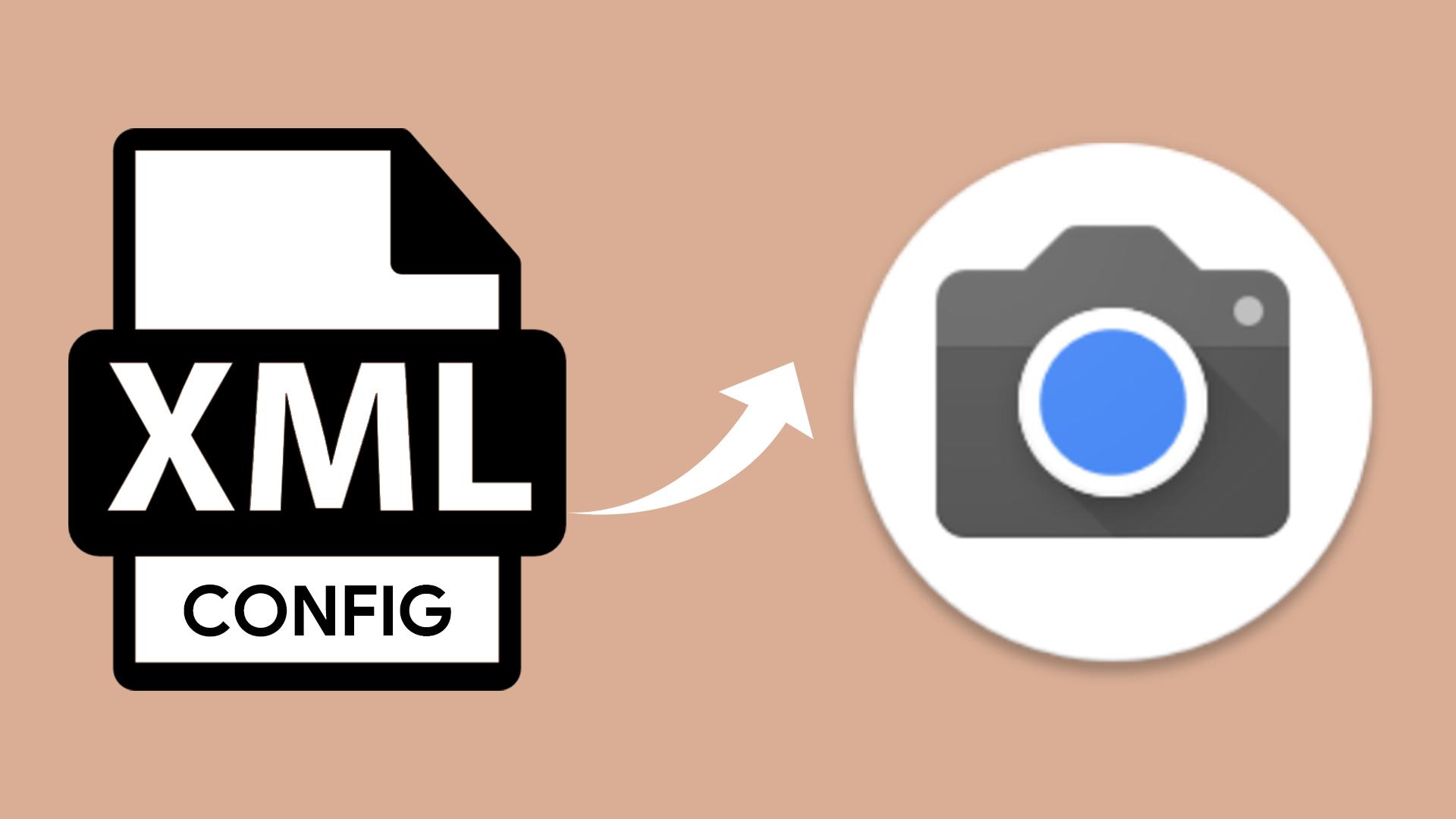Google Camera е апликација за камера за уредите Pixel. Ќе научиме како можеме да ја примениме конфигурацијата на нашиот сопствен уред на Google Camera, која има конфигурации специфични за пиксели.
Google Camera има стотици поставки. Поставување Lib, поставка AWB и повеќе. Сите овие поставки се стандардно подготвени специјално за уредите на Google Pixel. За да се користи Google Camera освен уредите Pixel, програмерите ја нудат функцијата за додавање конфигурација. Благодарение на оваа функција, можеме да ги приспособиме поставките на Pixel за нашите сопствени уреди. Благодарение на функцијата за зачувување на конфигурации, оваа функција може да ја користат и други корисници.
Отворете ја апликацијата GCamLoader и изберете го вашиот телефон. Најдете ја вашата GCam и допрете Преземете ја конфигурацијата копче.
Датотеката за конфигурација преземена во папката /Преземи во нашата меморија.
Увезување датотеки за конфигурација на камерата на Google
Отворете го Апликација Google Camera која ја преземавме конфигурациската датотека од неа и внесете ја подесувања.
Најдете Configs во менито Settings. Ако нема дел за конфигурации, прескокнете го овој чекор.
Се вели дека локацијата зачувана во делот Конфигурации е /GCam/Configs7. Ако ги немате овие информации, ќе биде побарано сами да ја изберете локацијата на датотеката на екранот за избор на конфигурација.
Отворете го менаџерот на датотеки. Креирај нова папка.
Го избираме името на папката врз основа на името на нашата папка за конфигурација GCam.
Внесете ја папката за преземање и изберете преземена конфигурациска датотека
Допрете премести и внесете ја папката GCam Config.
Допрете залепете.
Кога ќе ја отворите апликацијата Google Camera, кликнете двапати на црната област до копчето за бленда подолу. Екранот за избор на конфигурација доаѓа кај нас. Можеме да ја избереме конфигурацијата што сме ја вчитале од овде и да кажеме обнови.